- Autorius Abigail Brown [email protected].
- Public 2023-12-17 06:55.
- Paskutinį kartą keistas 2025-06-01 07:17.
„Chromebook“yra puikus įrenginys, skirtas vaikams naudotis internetu. Taip yra todėl, kad yra labai veiksmingos „Chromebook“tėvų kontrolės priemonės, kurias galite įdiegti, kad jūsų vaikas būtų saugus.
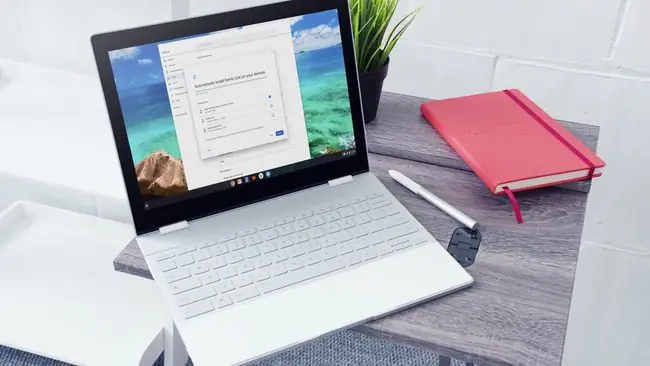
Kaip nustatyti „Chromebook“tėvų kontrolę
Geriausias būdas nustatyti „Chromebook“tėvų kontrolę yra „Google Family Link“. „Google Family Link“yra visų funkcijų paslauga, leidžianti nustatyti vaiko „Google“paskyros tėvų kontrolę, neatsižvelgiant į tai, kur jis ją naudoja.
- Jei norite nustatyti ir stebėti „Chromebook“tėvų kontrolę, turėsite įdiegti programą „Google Family Link For Parents“. Atidarykite programą ir nustatykite savo „Google“paskyrą kaip šeimos valdytoją.
-
„Chromebook“įrenginyje apatiniame dešiniajame lango kampe pasirinkite laiką, tada pasirinkite piktogramą Settings. Pasirinkite Žmonės > Sąranka.

Image - Tęskite vedlį, patvirtindami vaiko „Google“paskyrą ir įvesdami „Google“paskyrą, kurią naudosite prižiūrėdami. Jūs ir jūsų vaikas turėsite įvesti savo slaptažodžius.
-
Kai tai bus atlikta, pamatysite Tvarkyti filtrus ir nustatymus langą, kuriame galėsite konfigūruoti „Chromebook“tėvų kontrolę. Baigę pasirinkite Kitas.

Image „Google“automatiškai nustato numatytuosius valdiklius, kuriuos dauguma tėvų naudoja jūsų vaiko „Google“paskyros profilyje nurodyto amžiaus vaikui, todėl prieš užbaigdami sąranką įsitikinkite, kad profilis yra tikslus. Šiuos nustatymus galėsite keisti mobiliajame telefone naudodami programą „Family Link“.
-
Lange Automatiškai įdiegti „Family Link“savo įrenginiuose įsitikinkite, kad pasirinktas norimas prižiūrėti „Chromebook“. Norėdami baigti, pasirinkite Įdiegti.

Image - Kai sąranka bus baigta, būsite paraginti atsijungti nuo vaiko „Google“paskyros. Kai kitą kartą jūsų vaikas prisijungs prie „Chromebook“, bus suaktyvinta visa tėvų kontrolė.
Chromebook tėvų kontrolės naudojimas
Jei norite pakeisti vaiko „Chromebook“tėvų kontrolę, telefone atidarykite programą „Family Link for Parents“. Pasirinkite vaiką, kurį norite stebėti, tada apatiniame dešiniajame kampe palieskite View. Slinkite žemyn iki skyriaus Nustatymai ir palieskite Tvarkyti nustatymus
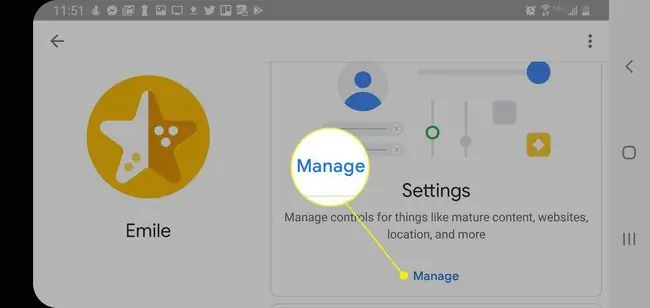
Šiame skyriuje galite konfigūruoti visas toliau nurodytas vaiko „Chromebook“tėvų kontrolės priemones:
- Google Play: reikalauti patvirtinimo pirkiniams ir apriboti turinį pagal įvertinimą „Google Play“parduotuvėje.
- Google Chrome: leiskite „Google“filtruoti netinkamą turinį naršyklėje „Chrome“arba apribokite jūsų vaiko svetaines jūsų sąraše.
- „Google“paieška: įjunkite Saugią paiešką, kad jūsų vaikas negalėtų „Google“ieškoti netinkamo turinio.
- YouTube: įgalinkite Ribotą režimą, kad blokuotumėte suaugusiesiems skirtą vaizdo įrašų turinį „YouTube“.
- Paskyros informacija: stebėkite vaiko paskyros informaciją, kad jis negalėtų atnaujinti savo gimtadienio.
- Daugiau | Prisijungimo valdikliai: reikalauti jūsų patvirtinimo, kad vaikas galėtų prisijungti prie „Chromebook“įrenginio.
- Daugiau | Tvarkyti „Google“veiklą: įgalinkite „Tik tėvai“, kad galėtumėte tvarkyti veiklos valdiklius.
Nustatykite „Chromebook“ekrano laiko apribojimus
„Chromebook“įrenginio naudojimo laiko apribojimų konfigūravimas yra veiksmingas būdas užtikrinti, kad jūsų vaikas kasdien negauna per daug laiko, kai naudojate įrenginį.
-
Vaiko ekrane „Family Link“programoje slinkite žemyn iki Ekrano laikas ir palieskite Nustatyti.

Image -
Jei norite nustatyti dienos limitus, palieskite Daily Limit, palieskite Scheduled jungiklį, kad jį įjungtumėte, tada pasirinkite savaitės dienas. norite valdyti.

Image -
Pasirinkite bet kurią atskirą dieną, kad pridėtumėte arba atimtumėte leistiną tos dienos ekrano laiką.

Image -
Palieskite skirtuką Bedtime ir pakartokite tą patį procesą, kaip aprašyta aukščiau. Kai pasirenkate atskiras dienas, galite nustatyti, kad „Chromebook“būtų užrakintas tam tikru nakties metu, o atrakintas nustatytu laiku ryte.

Image
Bottom Line
Jei nustatote naują „Chromebook“savo vaikui naudodami jo asmeninę „Google“paskyrą ir įgalintą „Family Link“, jis gali susieti mokyklos paskyrą ir pasiekti programas, pvz., „Google Classroom“. Tokiu būdu tėvai gali stebėti savo vaikų veiklą internete, kol jie daro namų darbus.
Chromebook tėvų kontrolės apribojimai
Vaikai labai protingi, kai reikia rasti būdų, kaip apeiti apribojimus, todėl būtinai išjunkite svečio režimą ir apribokite prisijungimus tik prie jūsų paskyros ir vaiko paskyros.
Norėdami rasti šiuos nustatymus, atidarykite „Chromebook“nustatymus, tada pasirinkite Tvarkyti kitus žmones. Pasirinkite Apriboti prisijungimą iki šių naudotojų ir įtraukite tik savo ir vaiko paskyras.
Norėdami išjungti svečio naršymą, išjunkite Įgalinti svečio naršymą Tvarkyti kitus žmones lange.
Be to, nors „Google“daro viską, kad atnaujintų savo blokuojamųjų svetainių sąrašą, vis tiek gali būti, kad kai kurių svetainių sąraše nėra, o „Family Link“neapsaugos nuo kenkėjiškų programų, kai vaikas atsisiunčia failus.
Vienas iš būdų apsaugoti vaiką nuo to - naudoti savo svetainių sąrašą, o ne „Google“filtrą. Tai daug labiau užrakintas metodas, labiau tinkantis mažiems vaikams, kuriems norite pasiekti tik labai ribotą svetainių pasirinkimą.






